На хард дискот е една од најважните компоненти на компјутерски систем. Тоа продавници сите податоци и ви овозможува да имате пристап до него кога сакаш. Сепак, хард дискови не се толку сигурен и може да се оштетени или оштетени по некое време. Со цел да се осигура дека вашите податоци останува сигурно, тоа е важно да се задржи на проверка на вашиот хард диск и поддршка до сите нејзини податоци на друга локација. Ова ќе бидете сигурни дека сте во можност да детектира знаци на неуспехот на дискот и да се спречи вашите податоци од се изгубени засекогаш. Бидете сигурни да се провери статусот на вашиот хард диск редовно или нема да биде во можност да се идентификуваат симптоми на хард дискот неуспех.
- Дел 1: Проверете со Windows ја извршите оваа алатка
- Дел 2: Проверете на хард диск користејќи WMIC
- Дел 3: Обнова податоци Софтвер за хард диск Изгубени податоци
Дел 1: Проверете со Windows ја извршите оваа алатка
Првиот и најлесниот начин за проверка на хард дискот е да се користи алатката ја извршите оваа. Тоа е алатка, која е изградена во оперативниот систем Windows. Примарната функција на оваа алатка е да го скенира хард дискот на одборот на вашиот компјутер и го лоцира лоши сектори и прашања кои се предизвикува на хард дискот да се однесуваат ненормално. Исто така може да ви даде индикација дека вашиот хард диск е за да се успее. Ја извршите оваа може да ви помогне во решавањето на некои прашања на хард дискот и да ги информира вас, ако тоа не е во можност да се поправи на одредени проблеми. Можете да ги користите следниве чекори за да се провери вашиот хард диск користејќи ја извршите оваа алатка.
- Изберете на хард дискот што сакате да се провери и со десен клик на него.
- Во менито што се појавува, кликнете на опцијата Properties.
- Кликнете на јазичето означен Алатки во прозорецот Properties.
- Во менито Tools, кликнете на копчето Провери сега.
-
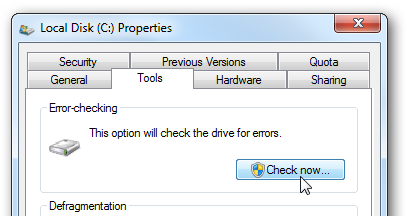
- Проверете кутии за скенирање на лоши сектори и одредување грешки диск во дијалог прозорецот што се појавува, а потоа кликнете на копчето Start.
-
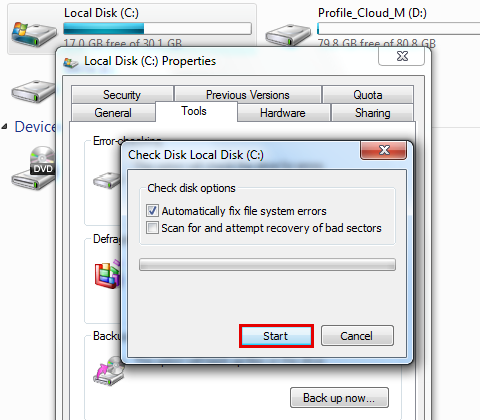
Иако ја извршите оваа е лесна за употреба, тоа само ти овозможува да се провери за лоши сектори и систем грешки на вашиот хард диск. Тоа не е способен за одредување поголеми проблеми и може само да ви кажам за нив. Значи, тоа може да се користи за проверка на статусот на хард дискот и одредување мали проблеми на хард дискот.
Дел 2: Проверете на хард диск користејќи WMIC
Друга Windows вграден во функција која може да се користи за цел проверка на хард дискот е WMIC. Тоа во основа е командната линија интерфејс кој ви овозможува да вршат одредени административни задачи кои вклучуваат проценка на статусот на хард дискот. Оваа алатка користи само-мониторинг, анализа и известување технологија или SMART функција на хард дискови за проверка на статусот. WMIC е основната алатка која нуди едноставни заклучоци, како што се "Пред.на нов зб не успеаја" или "OK". Иако оваа алатка хард диск проверка е многу основни, способен е за добивање на брзи резултати. Следниве се чекорите кои треба да се следи, ако сакате да се провери статусот на вашиот хард диск користејќи WMIC.
- Отворете го дијалогот за Испратена функција со кликнување на стрелките на Windows и R заедно.
- Внесете cmd во дијалогот Испратена кутија, а потоа притиснете го копчето "OK".
-
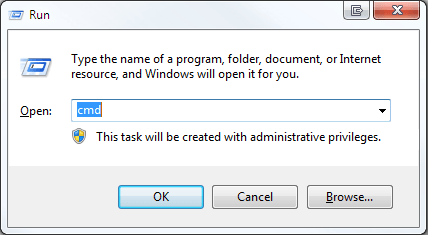
- Во Прашај команда, која се појавува, напишете го зборот wmic и кликнете Enter.
- Даде малку време за интерфејс WMI да се подготвени по кој тип diskdrive добие статус и кликнете Enter.
-
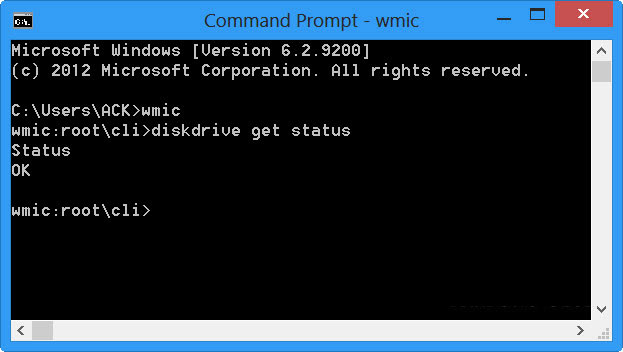
- По доживува одложување за малку време статусот на хард диск ќе бидат прикажани на вас.
Значи, проверка на хард диск редовно е од клучно значење за идентификување на знаци на диск неуспех во порана фаза. Постојат различни вграден карактеристики во Windows за да ви помогне во проверка на вашиот хард диск за грешки и лоши сектори, па дури и правење на потребните поправки, како и.
Дел 3: Обнова податоци Софтвер за хард диск Изгубени податоци
Што ако хард диск неуспех предизвика загуби на вашите податоци, ќе ви треба софтвер за обновување на податоци да се добие вашите податоци назад. Wondershare Обнова податоци е ефикасен и сигурен хард диск податоци за да ви помогне да се опорави изгубени или избришани податоци од хард диск или било други медиуми за чување.

Безбедно и сигурно софтвер хард диск Обнова податоци
Лесно и флексибилно да се опорави избришани или изгубени податоци од хард дискот.
- Враќање на изгубени или избришани датотеки, слики, аудио, музика, пораки од било кој уред за складирање ефикасно, безбедно и целосно.
- Поддржува податоци закрепнување од ѓубрето, хард диск, мемориска картичка, флеш диск, дигитална камера и видео камери.
- Поддржува да се опорави на податоци за ненадејна бришење, форматирање, хард диск корупцијата, вирусот на напад, паѓање на системот во различни ситуации.

поделба Обнова
Загуба на податоци за бришење или форматирање партиција по грешка? Враќање на податоци зачувани на партиции кои биле избришани или форматирани, па дури и од изгубени или скриени партиции.

Избришани датотеки Обнова
Случајно избришани важни датотеки без никакви резерви и празни "Recycle Bin"? Закрепне избришани датотеки од компјутер / лаптоп / Server и други медиуми за чување на лесно и брзо.

RAW хард диск за наплата на
Враќање на недостапни, скриени или сериозно да ги оштети податоците што обично е предизвикана од оштетување на датотечниот систем, RAW хард диск, RAW партиција или поделба загуба со овој моќен софтвер за обновување на податоци.
Хард диск од Обнова
- Наплата на податоци од различни хард диск Видови +
- Поправка на вашиот хард диск +
- Закрепне надворешен хард диск +
-
- Надворешен хард диск за обновување
- Seagate надворешен хард диск за наплата на
- WD надворешен хард диск за обновување на датотеки
- Freecom надворешен хард диск за наплата на
- Бафало надворешен хард диск за наплата на
- Г-технологија надворешен хард rrive обновување
- Fantom надворешен хард диск податоци
- Закрепне датотеки од надворешен хард диск се урна
- Поврати податоци од хард дискот / дискови +
-
- Линукс хард диск за наплата на
- лаптоп податоци за обновување
- партиција за обновување
- Seagate обновување Проширување на податоци
- обновување WD мојот пасош
- Lacie dard диск податоци за обновување
- податоци за обновување на WD елемент
- Dell податоци за обновување хард диск
- Acomdata хард диск податоци за обновување
- Fujitsu податоци за обновување хард диск
- Iomega хард диск за обновување
- Toshiba промени Обнова податоци
- податоци за обновување Micronet
- Поврати податоци од различни уреди +
-
- податоци за обновување Rocster
- податоци за обновување Buslink
- Клучна податоци за обновување на М4
- Голгота податоци за обновување хард диск
- SimpleTech податоци за обновување хард диск
- обновување Кингстон SSD
- податоци за обновување Apricorn покровителство
- податоци за обновување хард диск HP
- Maxtor хард диск податоци
- Hitachi хард диск податоци
- Toshiba хард диск податоци
- Panasonic податоци за обновување хард диск
- Зачувај вашиот хард диск +
- Поврати податоци од Mac OS +
- Проблеми со хард диск +






